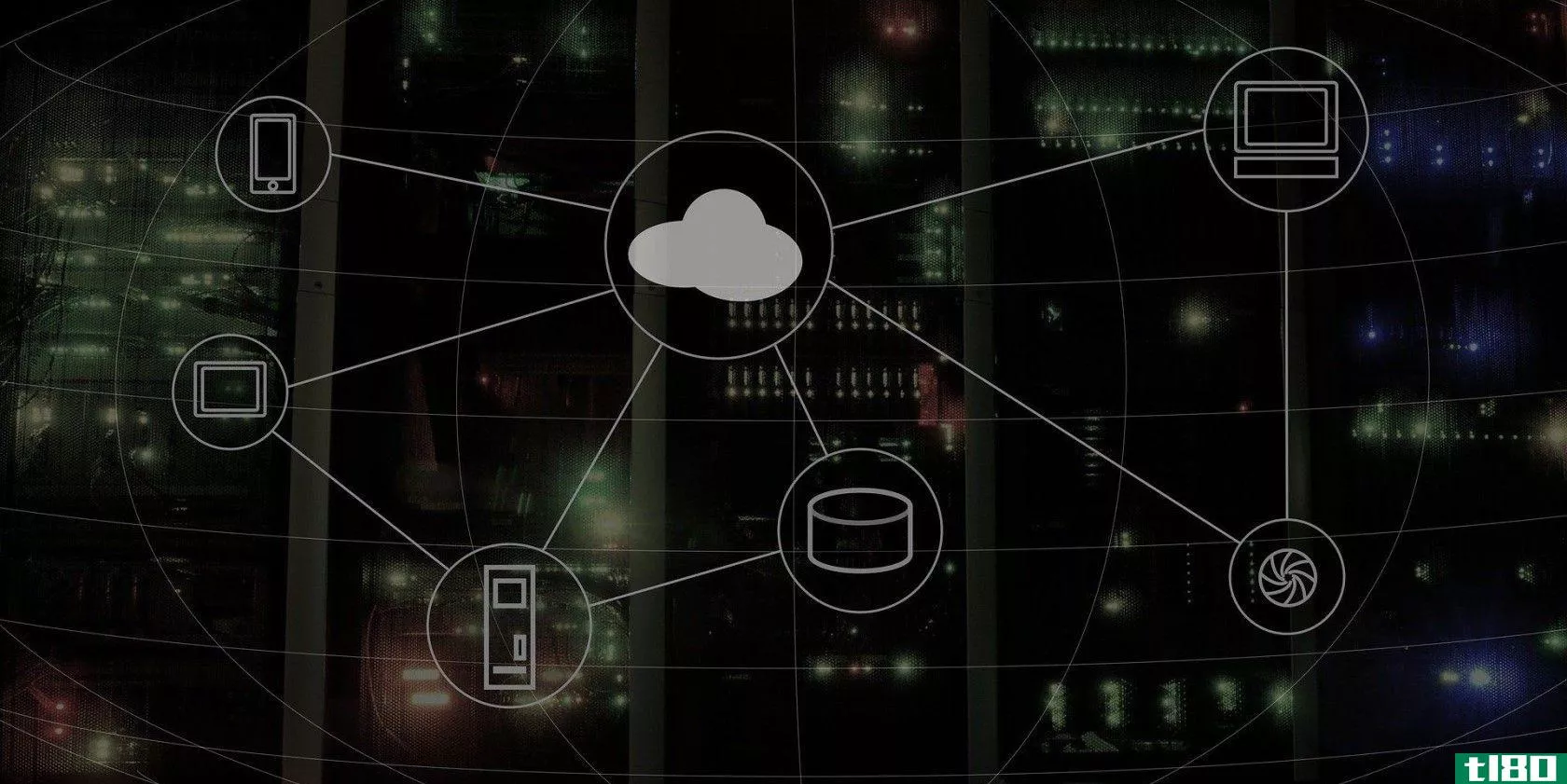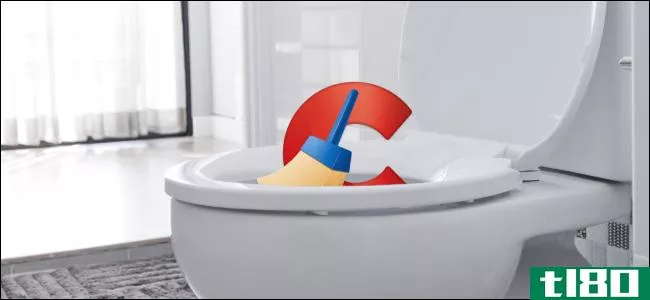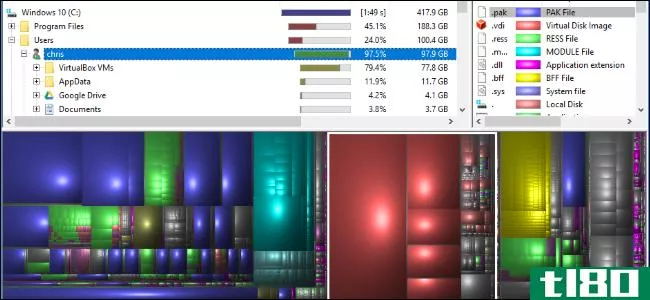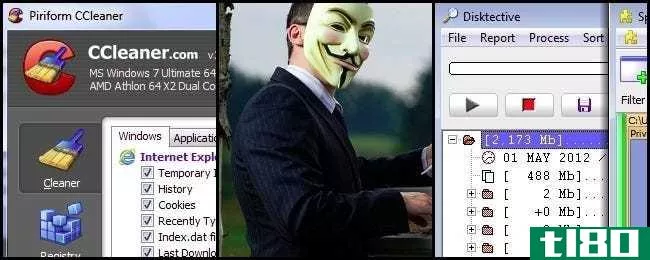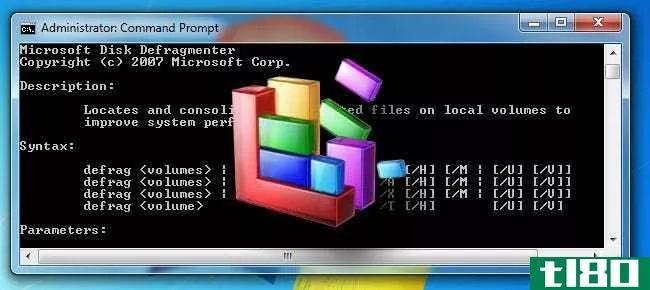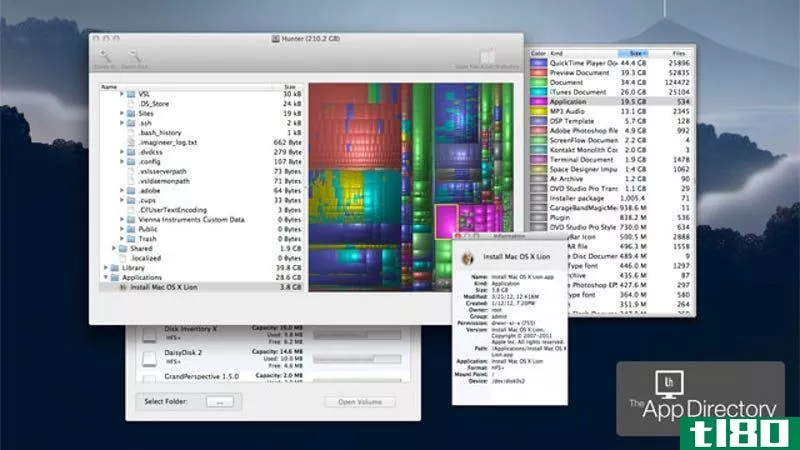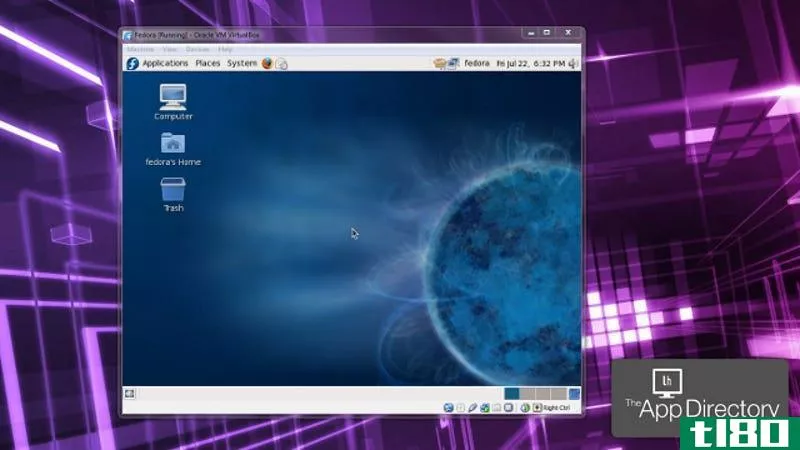适用于windows的最佳磁盘空间分析器
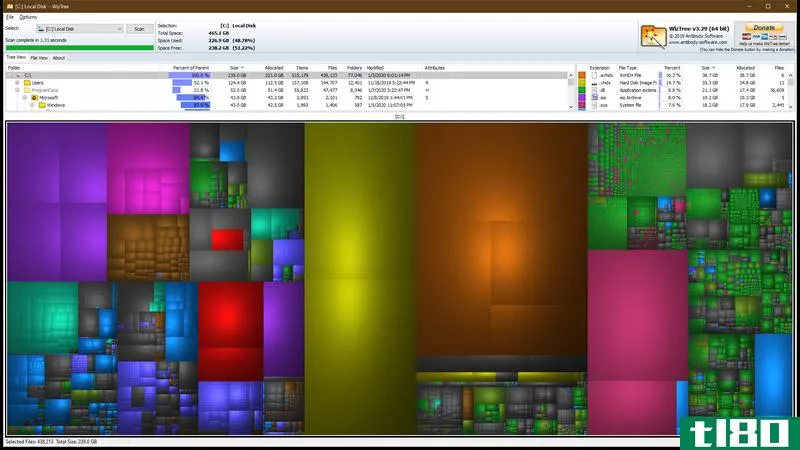
如果你的硬盘开始满了,你可能想知道到底是什么占据了所有的空间。这就是磁盘空间分析器的用武之地:它扫描你的磁盘,以图形的形式向你显示所有的空间被浪费在哪里,让你知道从哪里开始清理。
现在有很多磁盘空间分析器,你可以从中挑选。我们最喜欢的是WizTree,因为它的外观和速度快得离谱:
wiztree公司
平台:WindowsPrice:免费下载页
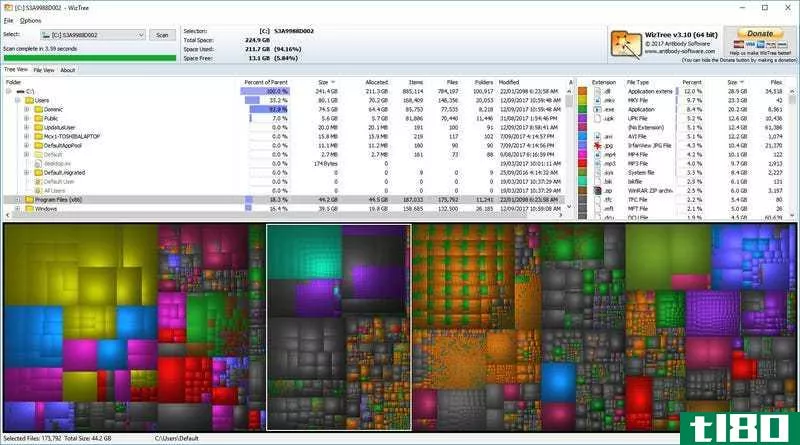
特征
- 一次扫描一个磁盘(或只扫描一个要分析的文件夹)
- 扫描速度很快,尤其是在固态硬盘上,但在机械硬盘上也很快
- 创建磁盘上数据的可单击地图,按类型进行颜色编码
- 当您单击地图上的项目时,提供有关特定数据的附加信息
- 在Windows资源管理器中轻松显示特定文件夹、在命令提示符下打开它们或复制它们的路径
- 从WizTree的界面删除占用空间的文件和文件夹
- 显示所选文件或文件夹的基本信息
- 按文件顺序查看整个磁盘,这样就可以看到最大的空间占用
- 按文件扩展名查看空间消耗情况,以便知道哪些文件类型占用的空间最多
- 可定制的颜色来美化你的空间吸纳文件的表现
它的优势
很难从WizTree开始。你可能从来没有听说过它(尽管我们讨论过),因为你可能听说过WinDirStat。我们喜欢温迪尔斯塔特。WizTree同样优秀,而且速度更快。你甚至不需要安装任何东西来运行它;它是完全便携的。如果需要硬盘的历史记录,或者需要对WizTree的结果进行某种额外的数据分析,可以将其结果导出到.CSV文件。否则,这个应用程序就没有什么值得特别称赞的了。它是一个必备工具,当它调出一些你忘记(或意外复制)的千兆字节文件或文件夹时,你会很高兴不时地运行它。
哪里不够
我们对WizTree没有什么不喜欢的。对驱动器上文件的图形化解释一开始可能会让人感到不安和困惑,但该程序提供了许多其他方法,您可以使用这些方法来解释其发现。这个应用程序是免费的,没有唠叨,但它的右上角确实有一个难看的(和摆动的)捐赠按钮,这并不意味着一个强烈的批评,然而,因为它是值得尊敬的为一个人的了不起的工作寻求报酬。老实说,我们是在寻找我们不喜欢WizTree的东西。就这么好。我们仅有的一点功能要求是一次扫描所有驱动器,而不是一次扫描一个驱动器,但大多数人可能只有一个驱动器到他们的名字(所以这没什么大不了的)。
竞争
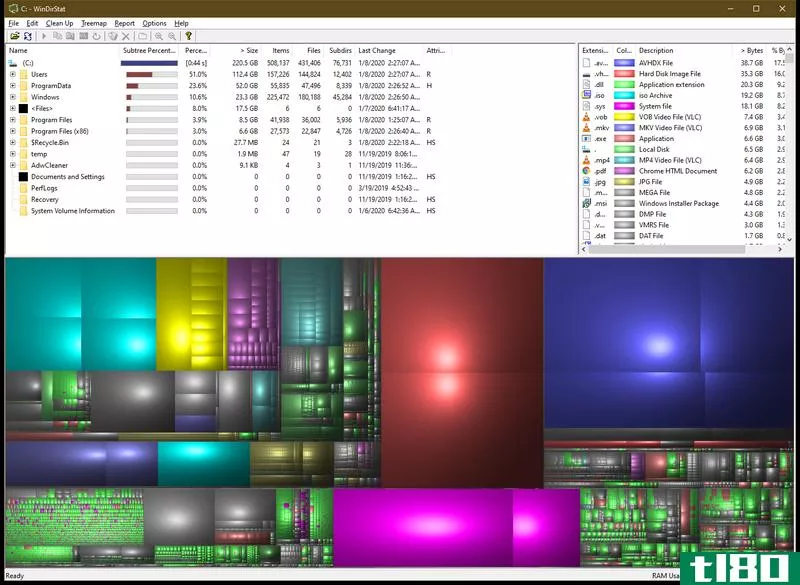
WinDirStat是一个伟大的空间分析器,它的每一点都和WizTree一样有用。它的分析速度较慢,而且没有官方版本的便携应用程序。你必须安装它才能使用它,这似乎是不必要的(你可以获取一个由其他人创建的可移植版本,但它不一样。)WinDirStat也不会构建你的驱动器的漂亮的图形表示,直到它完成扫描;我们喜欢看到它在实时创建。
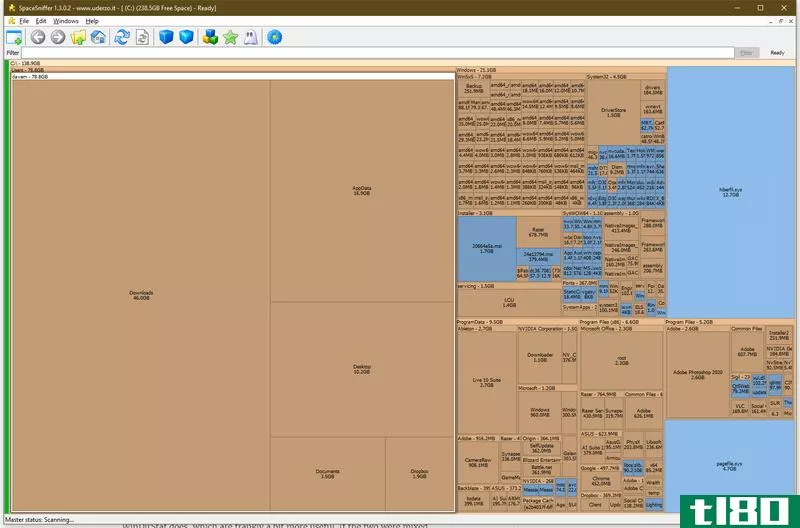
SpaceSniffer是WizTree的另一个可靠替代品。不过,我们希望该应用程序的开发仍在进行中;其官方下载列表显示,该应用自2018年8月以来一直没有更新。这不是破坏交易,但值得一提。否则,SpaceSniffer比WizTree要花更多的时间来工作,而且它更专注于显示占用驱动器空间的文件的图形表示。我还没有找到一种方法来获得一个简单的文本列表的分析,这可能并不重要,如果你只是寻找大文件杀死。不过,我还是更喜欢你在WizTree或WinDirStat中找到的混合方法。
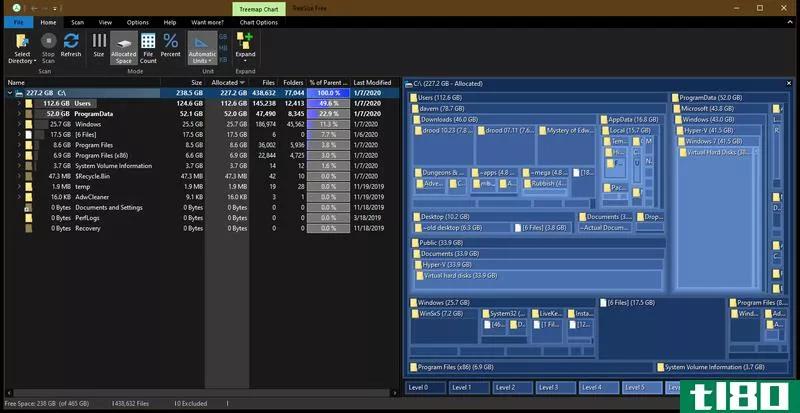
TreeSize是另一个流行的选择。它有一个默认关闭的可点击树状图;相反,您可以从一个带有内置条形图的文件夹树开始,就像WinDirStat中的顶部窗格一样。TreeSize很好,但它没有我们介绍的其他应用程序那么漂亮,也没有WizTree那么快(如果像大多数人一样有大量嵌套的文件夹,那么它的树状图将有点难以直观地理解。)
当然,你可以尝试用一个简单的Windows资源管理器搜索过滤器来分析你的驱动器,它也可以显示一些更大的文件在你的驱动器上,而不需要任何额外的软件。不过,它不会显示大文件夹,因此如果您的问题是大文件组而不是大文件,则需要上面的一个来帮助您解决。
这篇文章最初发表于2012年,并于1/8/20更新了新的应用程序推荐。
- 发表于 2021-05-13 07:19
- 阅读 ( 258 )
- 分类:互联网
你可能感兴趣的文章
4种方法修复“没有足够的磁盘空间用于Windows10更新”错误
Windows10更新为您的操作系统提供了最新的功能和安全改进。因此,您可能需要定期更新您的电脑。在安装过程开始之前,Windows会检查以确保内部驱动器上有足够的存储空间。 ...
- 发布于 2021-03-11 00:03
- 阅读 ( 344 )
2021年最佳5款linux云存储解决方案
... Dropbox是目前市场上首选的云存储选项之一。它适用于Linux、Windows和Mac用户。这家服务提供商提供了不同的存储计划,但基本计划只提供2GB的存储空间,这可能是其最突出的缺点之一。 ...
- 发布于 2021-03-11 14:15
- 阅读 ( 274 )
适用于windows的最佳备份软件
...不为过。备份的数据越多越好。在本文中,我将重点介绍适用于Windows的最佳免费备份软件。 ...
- 发布于 2021-03-16 12:06
- 阅读 ( 277 )
适用于windows计算机的最佳pc软件
... TeamSpeak专为游戏玩家打造,是一款流行的VoIP解决方案,适用于各种桌面和移动设备。 ...
- 发布于 2021-03-18 13:00
- 阅读 ( 268 )
为virtualbox下载虚拟磁盘映像的3个最佳站点
... 在这里找不到适用于Windows10的VDI。但是,您可以利用预先构建的windowsvdis,回到过去,体验“现代”时代之前的Windows。 ...
- 发布于 2021-03-19 13:39
- 阅读 ( 219 )
这是你应该用的而不是清洁剂
...占用计算机空间的内容,请安装WinDirStat之类的磁盘空间分析器。这个工具扫描你的硬盘,并向你显示一个图形化的表示什么在使用你的计算机上的空间,排序文件夹和文件从那些使用最多的空间到最少的。它的工作原理与CCleaner...
- 发布于 2021-04-05 03:57
- 阅读 ( 189 )
分析windows pc硬盘空间的四个最佳免费工具
...资源管理器来查看什么在占用空间。您可以使用磁盘空间分析器扫描驱动器(或仅扫描单个文件夹),并查看哪些文件夹和文件正在使用空间。然后,您就可以对要删除的内容做出明智的决定,并快速释放空间。 相关:在Windows...
- 发布于 2021-04-07 15:33
- 阅读 ( 171 )
7种在windows上释放硬盘空间的方法
...序删除不重要的垃圾乱七八糟的硬盘。 运行磁盘清理 Windows包含一个内置工具,用于删除临时文件和其他不重要的数据。要访问它,请在计算机窗口中的某个硬盘驱动器上单击鼠标右键,然后选择“属性”。 (或者,您也可以...
- 发布于 2021-04-08 09:27
- 阅读 ( 303 )
如何检查你在ubuntu14.10中还有多少磁盘空间
...论的下一个工具将提供硬盘的更详细视图。 磁盘使用率分析器(以前称为Baobab)还允许您查看硬盘上使用了多少空间和总空间。要访问此程序,您也可以使用Unity栏上的搜索框,搜索“Disk Usage Analyzer”。当它打开时,您将在初...
- 发布于 2021-04-11 09:47
- 阅读 ( 121 )